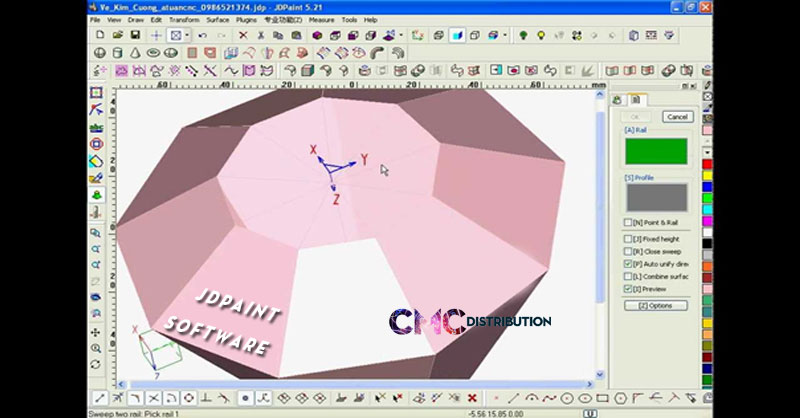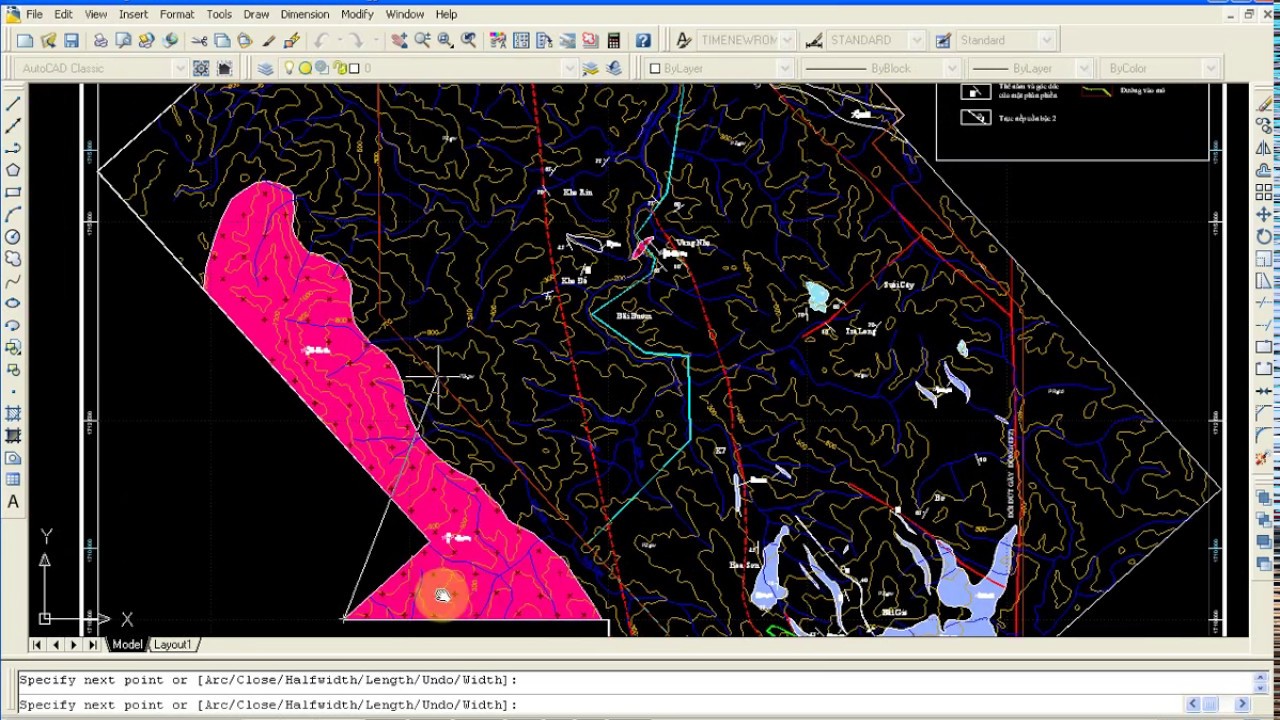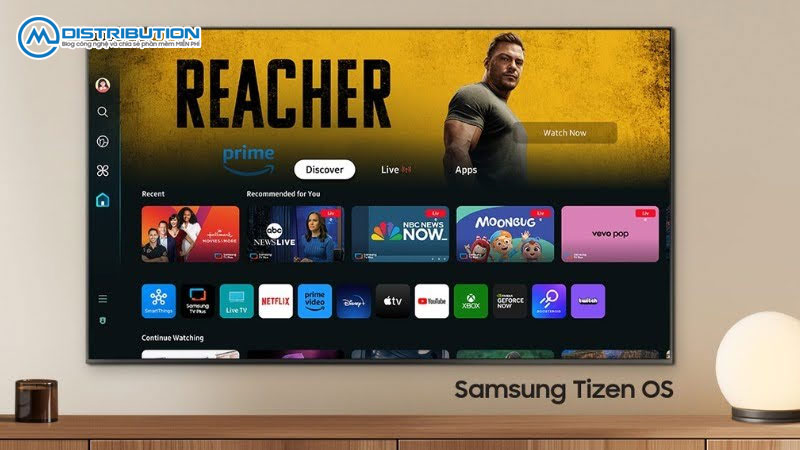Photoshop là phần mềm hỗ trợ việc thiết kế, chỉnh sửa hình ảnh chuyên nghiệp. Đối với những người mới bắt đầu các công cụ của phần mềm khá lạ lẫm. Thao tác cơ bản để người dùng mới nên làm quen là cách vẽ đường thẳng, đường cong. Bài viết này, CMC Distribution sẽ hướng dẫn cách vẽ đường thẳng trong photoshop đơn giản nhất.
Các công cụ hỗ trợ vẽ đường thẳng trong photoshop
Những người mới bắt đầu làm quen với phần mềm photoshop nên học vẽ những đường cơ bản. Từ những đường cơ bản giúp tạo nên những hình khối, hình vẽ phức tạp. Đường thẳng, đường cong là những vẽ cơ bản mà người mới học nên tập làm quen.
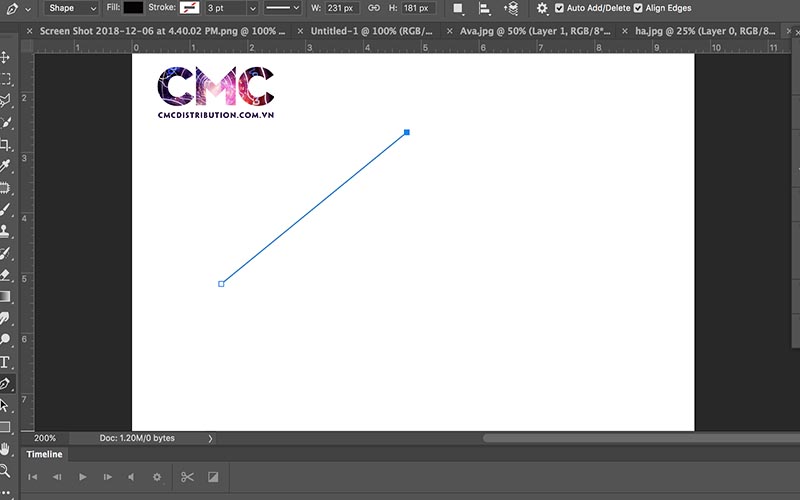
Trong phần mềm photoshop có hai công cụ chính hỗ trợ vẽ đường thẳng đó là Line Tool và Pen Tool. Người dùng cần nắm rõ cách hoạt động của hai công cụ. Từ đó việc vẽ các đường cơ bản trong photoshop vô cùng đơn giản.
Cách vẽ đường thẳng trong photoshop – Vẽ line trong photoshop
Sau đây sẽ là cách kẻ đường thẳng trong photoshop người dùng cần thực hiện theo dõi và thực hiện theo, như sau:
Bước 1: Đầu tiên cần tạo Layer mới bằng tổ hợp Shift + Ctrl + N.
Bước 2: Trên thanh công cụ của phần mềm, chọn Line Tool.
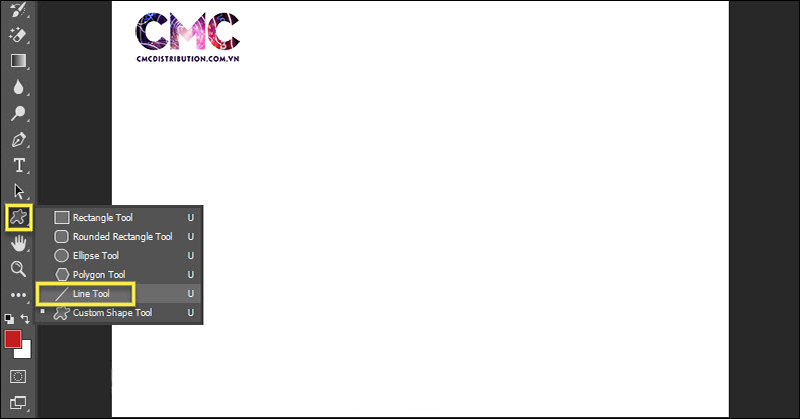
Bước 3: Người dùng cần chọn màu vẽ và thiết lập thông số về kích cỡ của nét vẽ.
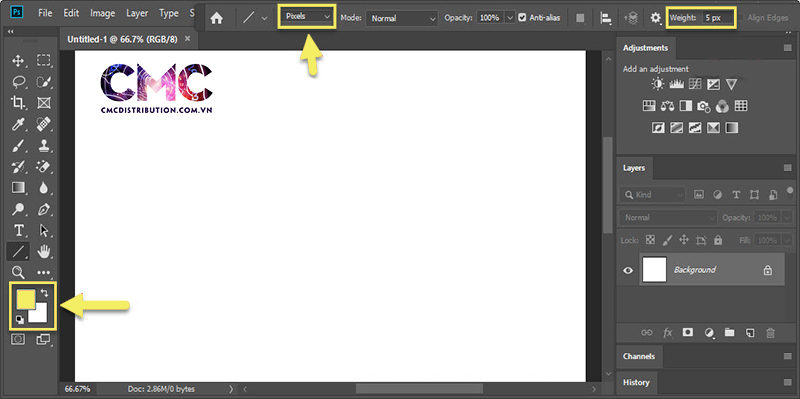
Bước 4: Dùng chuột chọn điểm đầu và nhấn giữ chuột kéo 1 đường thẳng đến điểm cuối. Sau đó thả chuột, một đường thẳng được tạo thành.
Bước 5: Người dùng có thể tùy chỉnh, di chuyển đường thằng. Nhấn chuột chọn Layer, sau đó chọn công cụ Move Tool. Nhấn giữ chuột chọn đường thẳng và di chuyển đến vị trí mới.
Cách vẽ đường cong trong photoshop
Tương tự như đường thẳng, đường cong cũng là nét vẽ cơ bản mà người mới học không nên bỏ qua. Cách vẽ đường cong phức tạp hơn so với đường thẳng. Người dùng cần nắm vững được các bước thực hiện việc vẽ đường cong được đẹp và chính xác hơn.
Bước 1: Đầu tiên cần tạo Layer mới bằng tổ hợp Shift + Ctrl + N.
Bước 2: Chọn công cụ Pen Tool bên thanh công cụ. Sau đó chọn kiểu vẽ Path.
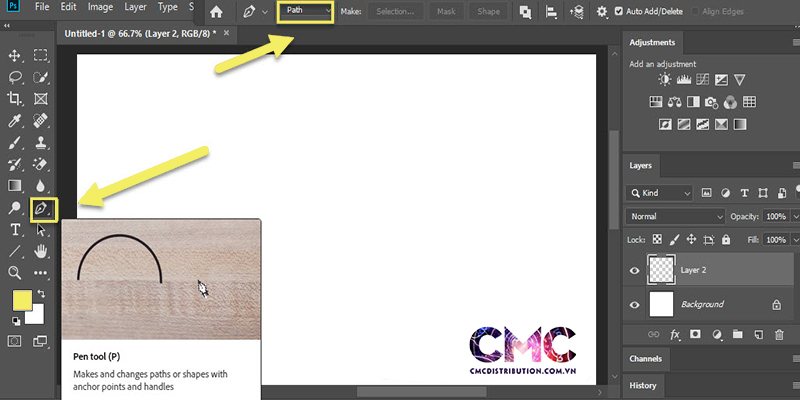
Bước 3: Nhấn giữ phím Shift, chấm điểm đầu và điểm cuối, bạn sẽ được 1 đường thẳng.
Bước 4: Sau đó chọn công cụ “Add Anchor Point Tool” trên thanh công cụ. Rồi chấm một điểm ở giữa đường thẳng.
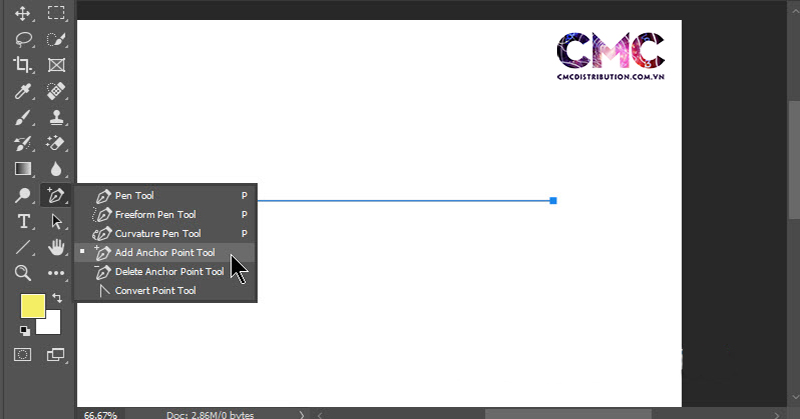
Bước 5: Dùng chuột nhấn giữ và di chuyển điểm chấm vuông theo ý muốn. Dùng điểm chấm có hình tròn để tùy chỉnh đường cong.
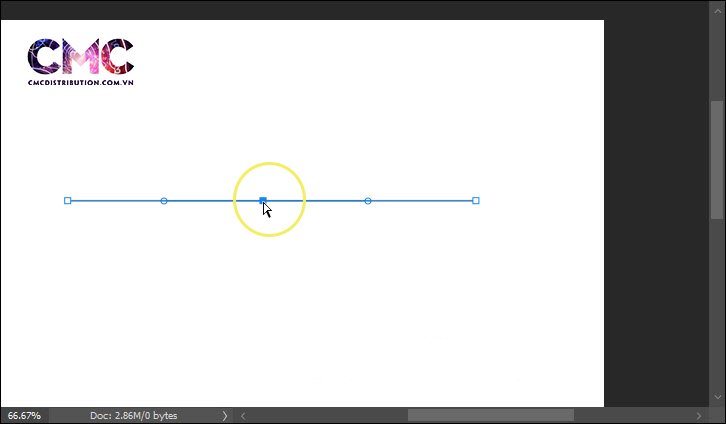
Bước 6: Tiếp theo chọn công cụ Brush Tool. Sau đó nhấn phím F5 để mở bảng tùy chỉnh Brush. Từ đó chọn kiểu cọ vẽ và kích cỡ nét vẽ. Chọn Pen Tool, nhấn chuột phải vào đường path rồi chọn Stroke Path… Tiếp tục chọn Brush. Cuối cùng chọn OK.
Sau khi thực hiện các thao tác trên bạn đã vẽ được một đường cong hoàn chỉnh.
Bài viết của chúng tôi đã hướng dẫn các bạn vẽ đường thẳng, đường cong trong photoshop đơn giản nhất. Hy vọng qua viết các bạn sẽ nắm được một số thao tác cơ bản của phần mềm.
Từ khoá liên quan: vẽ đường kẻ trong photoshop, cách tạo đường kẻ trong photoshop, vẽ đường line trong photoshop, công cụ line tool trong photoshop.